

Indeks uspešnosti sistema Windows 10 ni v oknu z osnovnimi informacijami o sistemu, saj veliko uporabnikov ne ve, kje bi te informacije iskali v novem operacijskem sistemu. Funkcija je seveda ostala, vendar se ocena delovanja sistema imenuje ročno. Razmislite, kako lahko prikažete indeks uspešnosti računalnika v sistemu Windows 10.
Indeks zmogljivosti - način merjenja interakcije med sistemskimi komponentami in programsko opremo, ki daje predstavo o hitrosti računalnika. Rezultat bo od ene do 9,9 točke. OS oceni hitrost vsake komponente računalnika in nato prikaže skupno oceno, ki ni povprečna ocena, ampak je pokazatelj uspešnosti najpočasnejše komponente.
Vsebina- Ukazna vrstica
- Windows PowerShell
- WinAero WEI orodje
Ukazna vrstica
Najenostavnejša metoda za izvajanje večine operacij v okolju Windows je ukazna vrstica. Z njegovo pomočjo se sproži prisilno testiranje sistema s poznejšim poročilom o rezultatih. To se izvede z izvajanjem enega ukaza.
1. Zaženite ukazno vrstico s skrbniškimi pravicami.
2. Zaženite ukaz "winat formal -restart clean".
3. Čakamo na prikaz rezultata njegovega izvajanja.
Postopek traja nekaj minut, spremljajo pa ga informacije o trenutnem preskusu..
Za bolj objektivno oceno morate izpolniti vse zahtevne vloge..
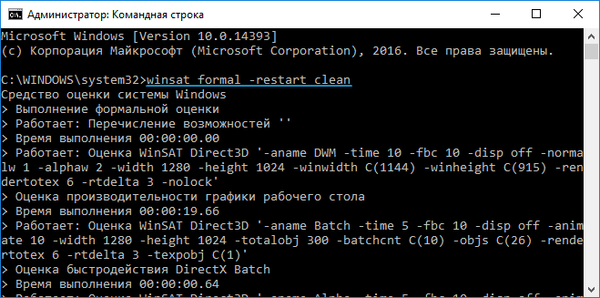
4. Na koncu ocene uspešnosti zaprete program in pojdite po poti "Performance \ WinSAT \ DataStore", tako da odprete mapo "Windows".
5. Najdemo datoteko z imenom "Formal.Assessment (nedavna) .WinSAT.xml"), kjer sta datum in čas testa najprej, in jo na primer odpremo prek internetnega brskalnika, čeprav je za to primeren kateri koli program za branje besedilnih dokumentov (isti beležka).
6. V iskalni vrstici pojdite na razdelek "WinSPR". Tu najdete vse podatke, ki jih potrebujete..
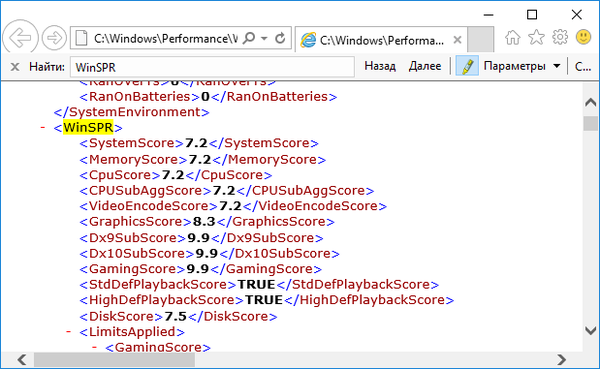
- SystemScore je skupna ocena uspešnosti sistema, izračunana z najnižjo oceno (pravzaprav bo celotni indeks enak oceni učinkovitosti najslabše sistemske komponente).
- MemoryScore - ocena RAM-a.
- CpuScore - hitrost CPU-ja.
- GraphicsScore - hitrost video kartice v vmesniku Windows (dvodimenzionalna obdelava grafike, dekodiranje videov).
- GamingScore - Obdelava prizora igre.
- DiskScore - splošna ocena hitrosti dostopa do podatkov na trdem disku.
To je vse. Hitrost računalnika lahko na primer preverite pri nakupu naprave v samem operacijskem sistemu, ne da bi se zatekli k tujim pripomočkom (o njih bomo govorili v zadnjem razdelku).
Windows PowerShell
1. Zaženite PowerShell s sistemskimi skrbniškimi pravicami s funkcijskim sistemom Windows 10.
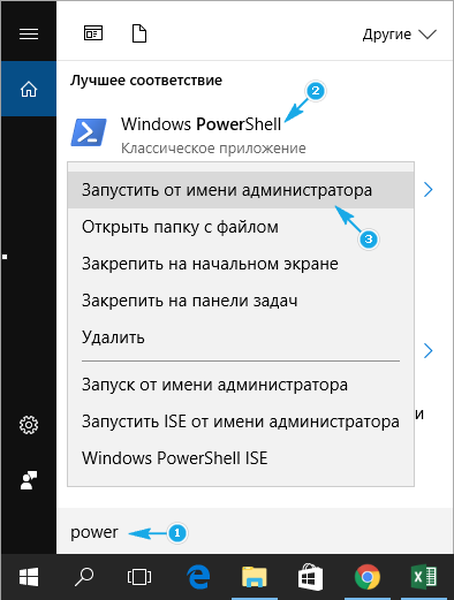
2. V okno, ki odpre sistemsko orodje, vnesite ukaz "winat formal" in ga izvedite z vnosom.
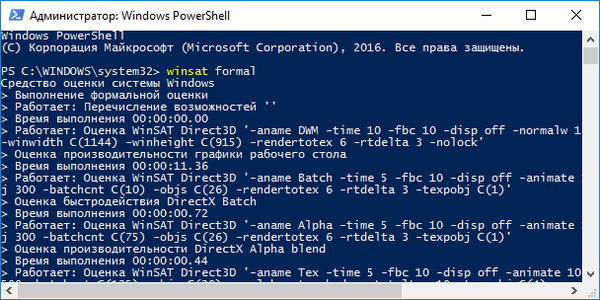
3. Medtem ko preizkušate vsako ključno komponento računalnika, morate nekoliko počakati. Postopek traja do pet minut..
4. Odprite datoteko Formal.Assessment (nedavna) .WinSAT.xml, ki se nahaja na poti Windows \ Performance \ WinSAT \ DataStore \ .... na sistemski glasnosti.
5. Poiščemo razdelek "WinSPR", kot v prejšnji metodi, in se seznanimo z rezultati.
Preprostejša in bolj berljiva možnost za prikaz informacij o testiranju je zagon ukaza "Get-CimInstance Win32_WinSAT" v oknu PowerShell. Pojasnilo pomenov najdete na koncu prejšnjega razdelka..
WinSPRLevel je splošni indeks uspešnosti, ki je bil prikazan v oknu sistema v prejšnjih različicah sistema Windows. Je najnižja ocena med vsemi.
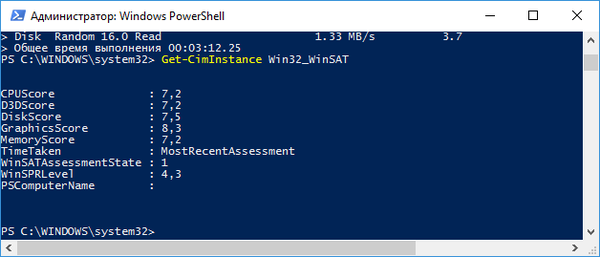
WinAero WEI orodje
Prosto razširjeni prenosni pripomoček opravlja enake funkcije kot ukazna vrstica, vendar je vse zavito v lepo grafično lupino, da poenostavi delo in zaznavanje informacij s strani začetnikov. Program lahko prenesete iz uradnega vira na http://winaero.com/download.php?view.79. Po razpakiranju distribucijskega paketa lahko zaženete program.
Če je bil indeks predhodno ocenjen, aplikacija prikaže rezultate testov, izvožene iz zadnje datoteke xml (najnovejše). Če morate opraviti nov preskus, kliknite »Ponovno zaženite oceno« in počakajte, da se test konča (najprej morate dokončati vire, ki potrebujejo vire). Po koncu postopka se rezultati v oknu s pripomočki posodobijo. Za dokončanje dejanja so potrebne skrbniške pravice..
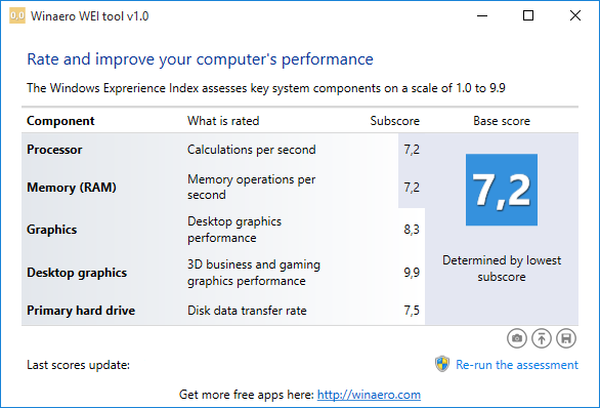
Rezultat se lahko izvozi v besedilno datoteko, pošlje po pošti ali prek glasnika, ki se uporablja v računalniku, in tudi fotografirate okno programa z lastnimi sredstvi.











